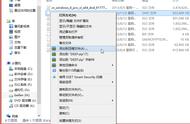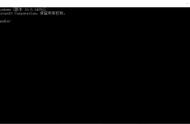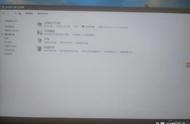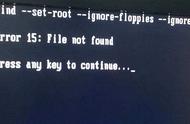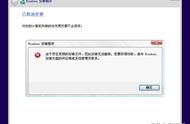选择语言和版本
然后软件就会自动下载镜像、制作系统U盘。这个时候大家可以玩玩游戏、刷刷手机。系统U盘制作速度与网速有很大关系,网速越快,系统U盘制作的也就越快。一般情况下,半个小时左右就差不多了。
03引导U盘启动
这是整个过程中的关键。不同品牌电脑选择引导项的操作是不同的,建议大家提前搜索一下。如果不知道如何选择引导启动,可以直接进入BIOS,在系统启动设置部分将U盘设置为第一启动项。当然在进入BIOS之前一定要插上U盘,不然BIOS可能无法识别到U盘。

BIOS中的启动项
该步骤的难度并不大,此前没有经验的朋友可能需要失败两三次之后才能成功,重点是一定要提前知晓选择启动项或进入BIOS的按键。
04安装过程中的注意事项
当正确引导U盘启动之后,你距离成功只有一步之遥了。
Windows 10的安装过程非常简单,就如同大家安装软件一样,点击下一步/接受即可。安装过程中系统可能会提示你连接网络,你可以选择登陆微软账户或建立离线账户,这对正常使用不会产生影响。
需要注意的只有两点。第一点,安装过程中需要你选择哪种类型安装,即升级系统还是完全重装系统,建议选择“自定义:仅安装Windows”,然后选择系统安装到哪个硬盘。

自定义:仅安装Windows
第二点,在“为你的设备选择隐私设置”时,建议只保留“位置”和“语音识别”,如果你的设备是台式机,那么可以只保留“位置”。

为你的设备选择隐私设置
到了这一步,基本预示着大家已经重新安装好全新Windows 10了,后面的操作只需要点击下一步即可。整个过程非常简单,只需要一个U盘和一台可以上网的电脑即可,不需要下载第三方工具,学一遍就会了。
(7254766)
,